Android Phone як модем для комп'ютера через USB -кабель
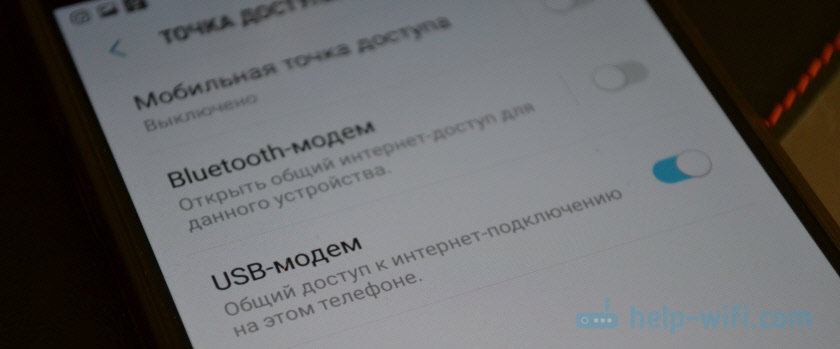
- 1634
- 2
- Chris Schmeler
Android Phone як модем для комп'ютера через USB -кабель
Не секрет, що ви можете розповсюджувати Інтернет з телефону на інші мобільні пристрої та комп’ютери. І в цій статті я покажу, як використовувати телефон на OS Android як модему для комп'ютера або ноутбука. При підключенні за допомогою USB -кабелю. Ця схема підходить насамперед для стаціонарних комп'ютерів, які не мають модуля Wi-Fi. І підключіть їх до точки доступу Wi-Fi, яка також може бути запущена на телефоні, ми не будемо працювати.
Майже всі смартфони на Android можуть розповсюджувати мобільний Інтернет (в режимі модему) через Wi-Fi, Bluetooth або USB-кабель. Як налаштувати точку доступу Wi-Fi, я вже показав у цих статтях:
- Як розповсюджувати Інтернет із смартфона Samsung (Android 7.0) від Wi-Fi
- Як розповсюдити Інтернет через Wi-Fi на смартфоні Android Meizu
Але якщо у вас є ПК, або Wi-Fi не працює на ноутбуці, то ви просто не можете підключити свій комп'ютер до мережі Wi-Fi. У цьому випадку ви можете використовувати USB -кабель. Підключіть телефон з комп'ютером та ввімкніть режим "USB -модем" на телефоні. А на комп’ютері буде доступ до Інтернету через телефон (через мобільний оператор).
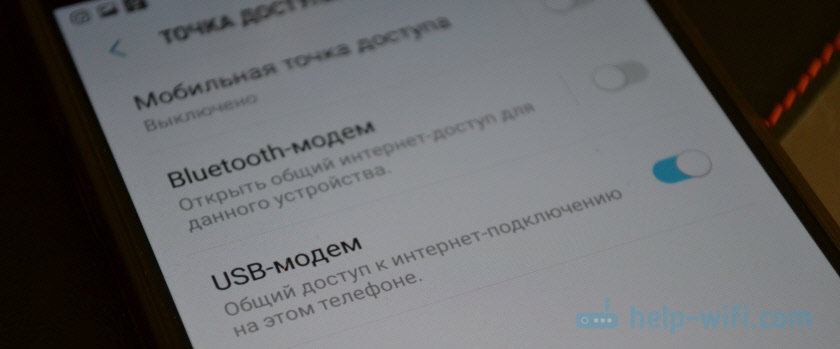
Cogda tелефон ракутт Каком. І якщо ви використовуєте його як точку доступу Wi-Fi, то акумулятор сидить дуже швидко, і його потрібно постійно підключити до зарядки.
До речі, смартфон Android також може використовуватися як адаптер Wi-Fi для комп'ютера.
Я перевірив на Samsung Galaxy J5. Все дуже просто. Не потрібно встановлювати на комп’ютері деякі драйвери, створювати з'єднання тощо. D. Просто увімкніть мобільні дані на телефоні (Інтернет через Edge, 3G, 4G), підключіться до USB до комп'ютера та активуйте режим "USB Modem" в налаштуваннях.
Я думаю, що ця функція працює точно однаково на всіх телефонах, які працюють на Android. Я не можу перевірити це зараз на телефонах Huawei, Xiaomi, Lenovo, Sony, LG тощо. D., Але якщо в налаштуваннях та імені є якісь відмінності, то вони не є критичними.
Смартфон Android в режимі "USB -модем"
Немає необхідності взагалі нічого налаштувати на комп’ютері. До речі, мій комп'ютер, на якому я все перевірив, працює на Windows 10.
Зверніть увагу, що в режимі модему комп'ютер, підключений до телефону, використовуватиме підключення до Інтернету через мобільний оператор. Тому, якщо ви не необмежений мобільний Інтернет, то, можливо, плата за підключення до Інтернету буде стягуватися з вашого облікового запису. Я рекомендую уточнити умови вашого тарифного плану на підтримку.По телефону, увімкніть свій мобільний Інтернет (стільникові дані).

Далі підключіть телефон до комп'ютера за допомогою USB -кабелю.

Після цього, у налаштуваннях телефону (десь у "з'єднанні"-"точка доступу та модем") ми вмикаємо "USB-модем".
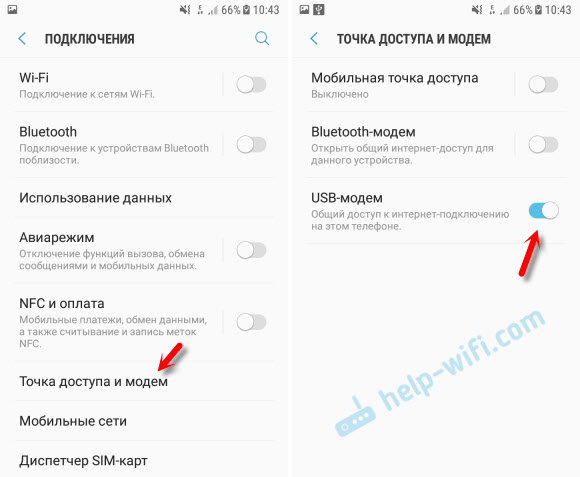
Через кілька секунд доступ до Інтернету з’явиться на комп’ютері через смартфон.
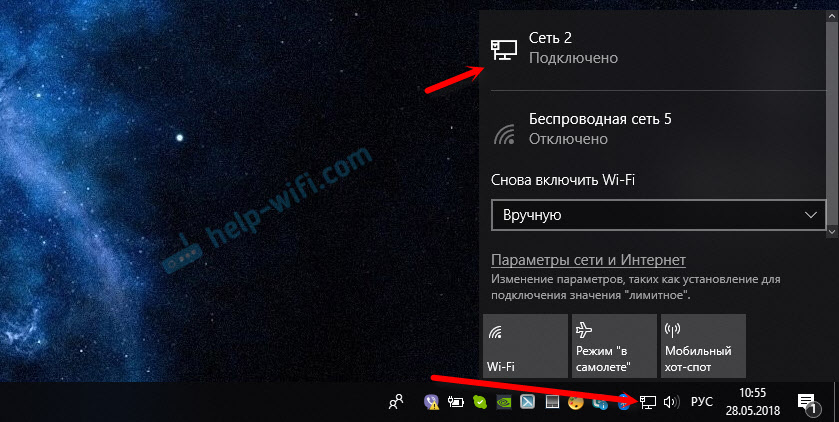
І якщо ви відкриєте вікно "мережеві адаптери", то там ви можете побачити нове з'єднання "Ethernet".

Головне - це те, що доступ до Інтернету з’явився на комп’ютері. Щоб вимкнути, просто вимкніть режим "USB-Modem" в налаштуваннях телефону.
Можливі проблеми з налаштуванням телефону як модем USB
Оскільки обладнання, оператори, налаштування різні, можливо, можуть виникнути деякі проблеми. Давайте подивимось на найпопулярніші.
- Якщо з’являється підключення до Інтернету, але Інтернет не працює, то вам потрібно переконатися, що мобільний Інтернет працює по телефону. Спробуйте відкрити по телефону через браузер на якомусь сайті. Можливо, у вас є деякі обмеження з боку оператора.
- Деякі оператори забороняють розповсюджувати мобільний Інтернет за допомогою телефону як модему. І не тільки USB, але й Wi-Fi. Тому, якщо ви робите все правильно, і Інтернет не працює точно, тоді вкажіть підтримку постачальника про таке блокування.
- На комп’ютері ви можете спробувати тимчасово відключити антивірус/брандмауер.
- Якщо сайти (і програми працюють) не відкриваються через такий зв’язок, то призначте DNS вручну. У властивостях нового мережевого з'єднання, яке з’явилося після налаштування Android Scarfton у ролі модему.

- Якщо у вас є інший комп'ютер або ноутбук, то спробуйте налаштувати на ньому. Тож ми можемо дізнатися, що є причиною несправностей.
Якщо розподіл Інтернету зникне через деякий час
Трапляється, що Інтернет перестає працювати через деякий час. Причина, швидше за все, те, що телефон для збереження електроенергії відключений мобільним Інтернетом. Потрібно заборонити йому це робити.
Перейдіть до налаштувань, потім "Харчування та продуктивність" - "Налаштування харчування" - "Від'єднайте мобільний Інтернет через ..." Покладіть "Ніколи". Можливо, залежно від виробника та версії Android, ці налаштування будуть дещо іншими.
Якщо на вашому телефоні таке з'єднання налаштовано по -іншому, або у вас є корисна інформація на цю тему, то поділіться в коментарях (ви також можете приєднати скріншот, дякую). Ви також можете задати там питання.
- « Швидкість прийому Wi -Fi впала на частоту 5 ГГц. По телефону через маршрутизатор Innbox E70 (Rostelecom)
- Чому маршрутизатор не підключається до Інтернету? »

